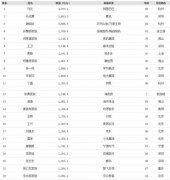优酷为什么看不了视频(优酷不能播放视频解决方法)
优酷下载的视频会采取加密缓存格式,这个格式为KUX。以至于下载完成的视频只能在优酷的播放器上观看,如果你是在电脑上下载了优酷视频,放到手机上却不能播放,这时候你需要在手机上下载相应的优酷视频app。对于经常用优酷看剧的小伙伴来说,我们可能会比较熟悉kux格式文件,kux是优酷视频的一种加密缓存文件格式,要想播放kux格式视频,只能用优酷视频播放器。如果我们要想使用其它播放器来播放kux格式视频,那我们应该怎么做呢?
我们必须先将该视频转换为其它格式,如mp4格式。今天我们来讲下将kux格式转换成mp4格式的一个小方法。准备:电脑kux视频视频处理工具第一步:将视频处理工具下载安装在在桌面上后,在桌面上创建个文件夹,将需要转换的视频放入文件夹内,方便后续操作。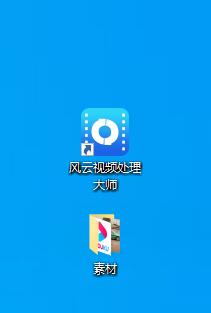 第二步:打开工具主界面,点击“视频转换”选项,进入操作界面。
第二步:打开工具主界面,点击“视频转换”选项,进入操作界面。
选择点击中间的“添加文件”将所需转换的视频导入。如果需要批量添加,可以点击左下方的“添加文件夹”选项。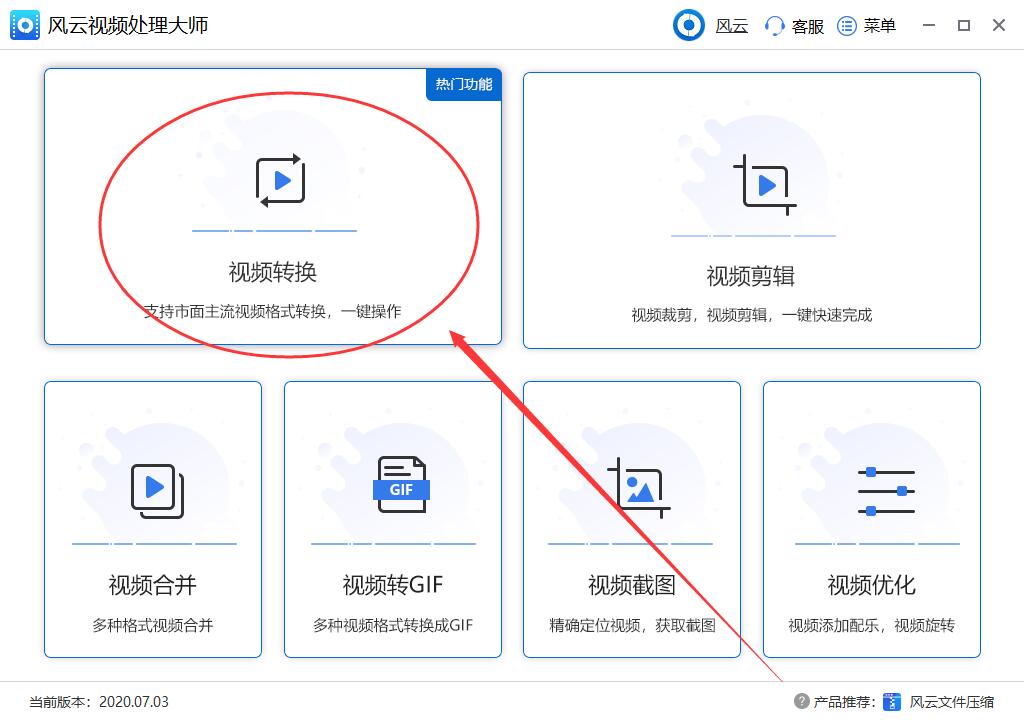 第三步:设置“输出格式”,我们需要将kux转换成mp4格式,所以我们选择mp4格式就可以了。
第三步:设置“输出格式”,我们需要将kux转换成mp4格式,所以我们选择mp4格式就可以了。
设置“输出目录”,由于之前我们在桌面建立了新的文件夹,所以我们可以直接按照默认的选项选择源文件夹。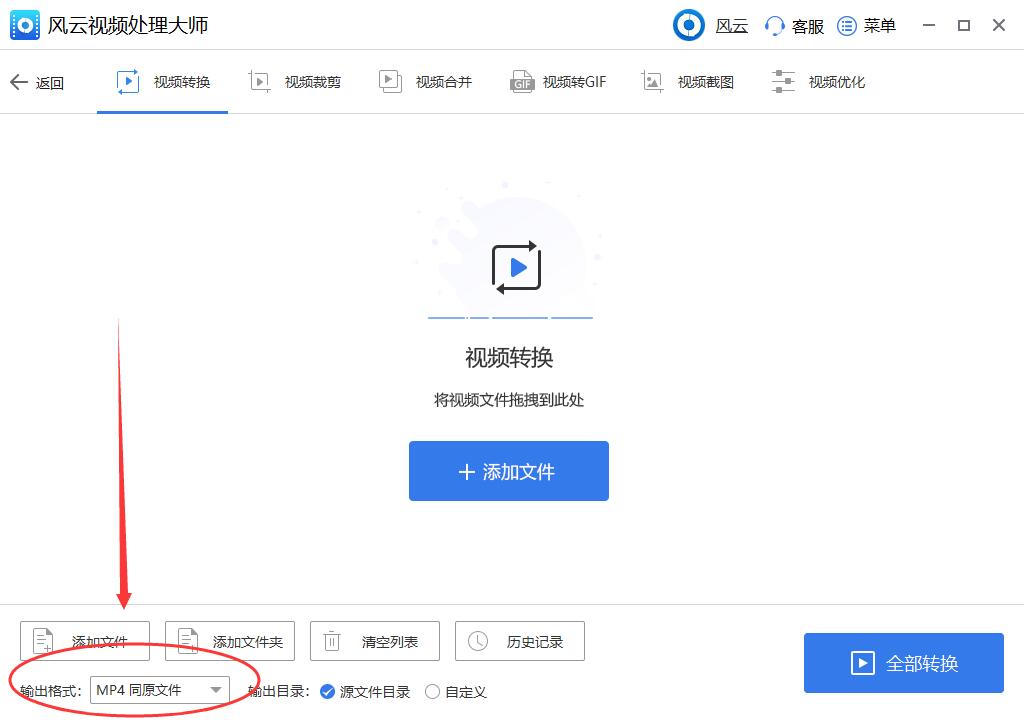
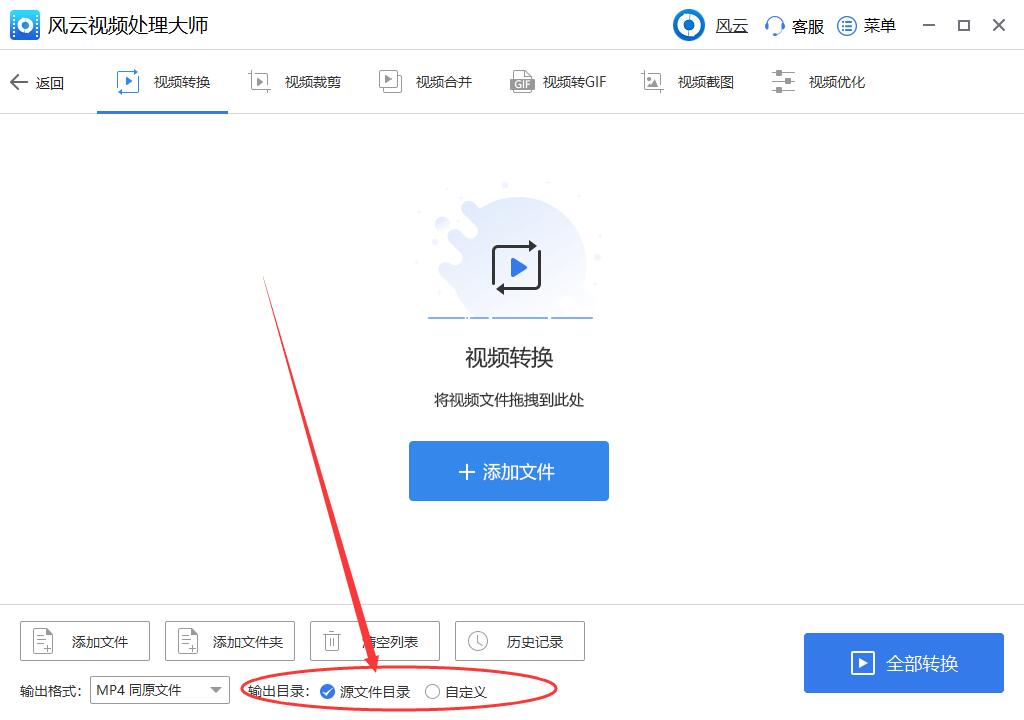 第四步:导入视频素材之后,我们可以看到视频后方蓝色按钮,点击下拉,我们可以看到有极速转换和原速转换两个选项,我们按照自己的需求选择。
第四步:导入视频素材之后,我们可以看到视频后方蓝色按钮,点击下拉,我们可以看到有极速转换和原速转换两个选项,我们按照自己的需求选择。
设置完成之后,我们就可以开始转换了,点击“全部转换”,稍等片刻,转换就会完成了。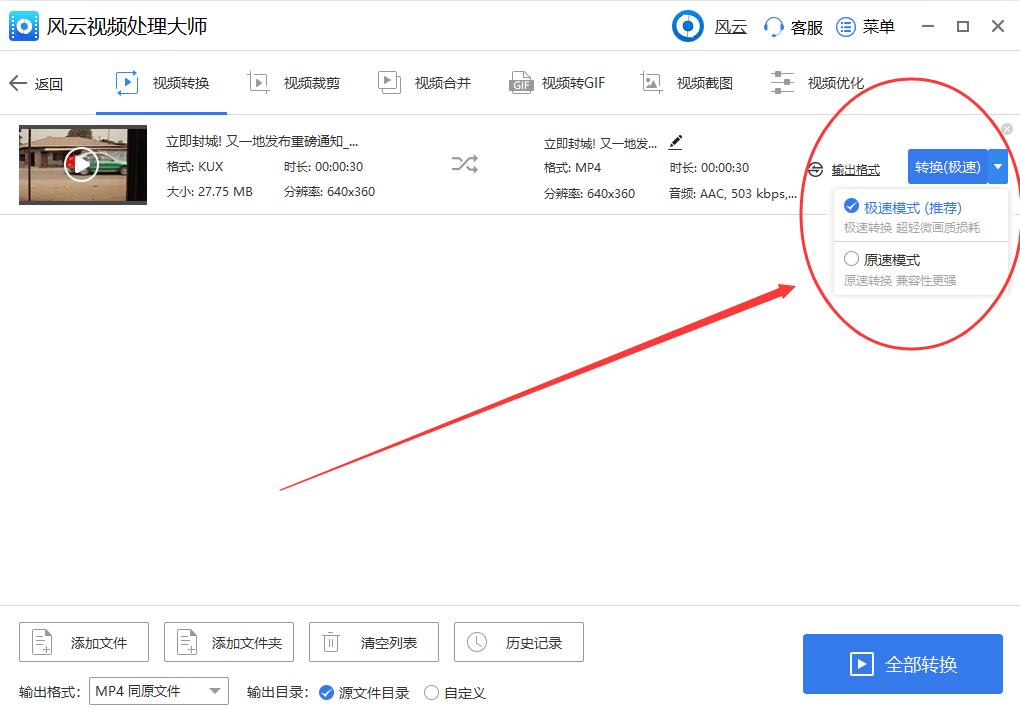
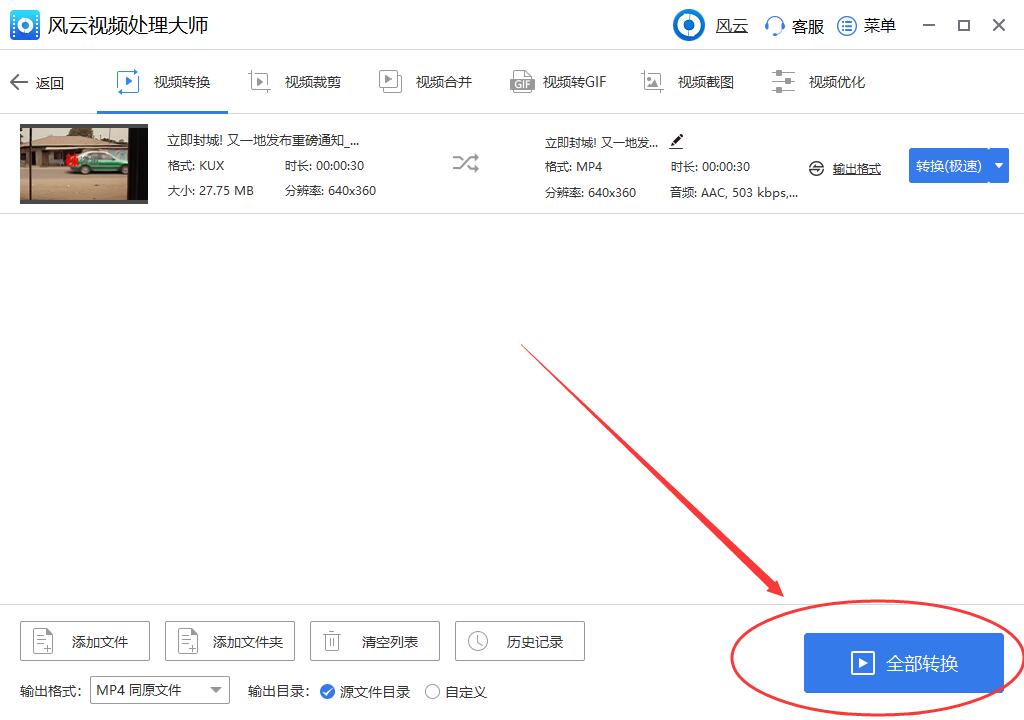 第五步:转换完成之后,点击右上角的“打开”,即可打开转换成mp4格式的视频了。
第五步:转换完成之后,点击右上角的“打开”,即可打开转换成mp4格式的视频了。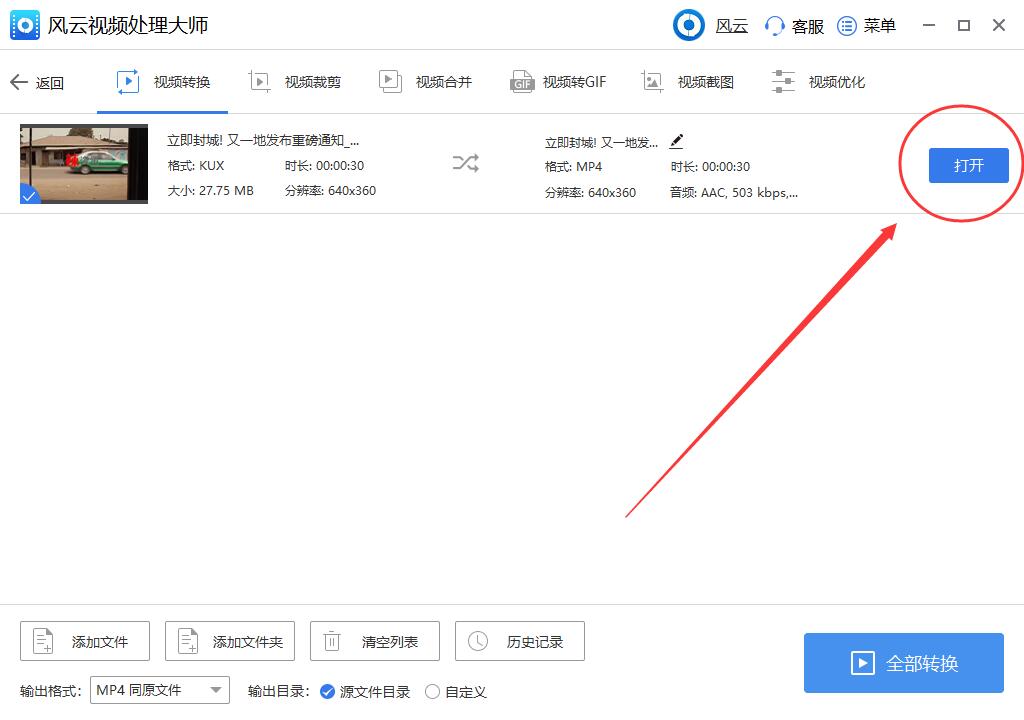
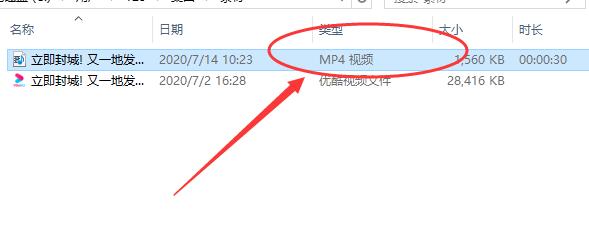 过程就是这么简单啦~
过程就是这么简单啦~
有需要得小伙伴们可以按照这个过程将优酷下载的kux格式视频转换成mp4格式视频。
小伙伴们如果还要别的想要了解的格式转换类的也可以给小编留言哦~